Kā savienot un konfigurēt ASUS RT-N12 VP maršrutētāju

- 2510
- 51
- Marco Wiza
Asus jau sen ir nopelnījis visā pasaulē kā augstas kvalitātes datoru aprīkojuma ražotāju. Viena no uzņēmuma jomām ir tīkla ierīču ražošana. Asus RT N12 VP maršrutētāja modelis ir popularitāte pirmajām vietām starp šī zīmola maršrutētājiem. Kā pareizi konfigurēt šo ierīci? Šis pārskats palīdzēs jums uzzināt visu!

Maršrutētāju var konfigurēt jebkuram pakalpojumu sniedzējam
Maršrutētāja savienošana ar datoru
Ļoti bieži lietotāji instalē ASUS maršrutētāju kaut kur dzīvokļa stūrī, un tikai tad padomājiet par to, kā pareizi konfigurēt aprīkojuma darbību Wi-Fi. Eksperti iesaka izveidot tiešu savienojumu ar datoru, un tikai pēc tam to kaut kur pārsūtīt. Savienojuma process neatšķiras no citu maršrutētāju savienojuma ar datoru:
- Nodrošiniet ASUS RT-N12 VP jaudu (iekļaujiet kontaktligzdā);
- Ievietojiet pakalpojumu sniedzēja kabeli ostā, kura krāsa atšķiras no pārējiem;
- Pievienojiet datoru un maršrutētāju ar vadu (ir komplektā ar ierīci) (ievietojiet vienu galu tīkla kartē, otrs jebkurā no maršrutētāja N12 VP portiem).
Tagad viss ir gatavs turpmākai maršrutētāja iestatīšanai.
Atiestatīt
Lai konfigurētu maršrutētāju, ir svarīgi sākotnēji atiestatīt uz standarta parametriem. Izmantojiet atbilstību vai zobu bakstāmo- tas ļaus jums nokļūt pie atiestatīšanas pogas (neliels taustiņš, kas iestādīts ierīces dziļumā). Saspiediet pogu desmit sekundes. Uz ASUS RT N12 VP paneļa visiem rādītājiem vajadzētu iedegties. Pēc tam jānotiek neatkarīgam maršrutētāja atsāknēšanai.

Ieeja interfeisā
Iestatījums tiek veikts tīmekļa saskarnē. Ir viegli iekļūt tajā- jebkura jums patīkamā pārlūka adreses rindā, izrakstiet 192. rindu.168.Viens.Viens. Pēc šādām manipulācijām jūs redzēsit logu ar nosaukuma un paroles laukiem. Jums jāievada standarta dati jebkuram maršrutētājam (admin/admin). Apstipriniet risinājumu, nospiežot Enter.
Interneta iestatījumi
Parādās loga pārskats palīdzēs tikt galā ar galvenajiem iestatījumiem. Ieteicams veikt visas manipulācijas secībā, tāpēc mēs nekavējoties noraidīsim ātrās iestatījumu režīmu. Dodieties uz maršrutētāja izvēlnes mājas (galvenā) lapu. Atkarībā no konkrētās programmaparatūras jums var būt nepieciešams nospiest taustiņu “nākamais”.
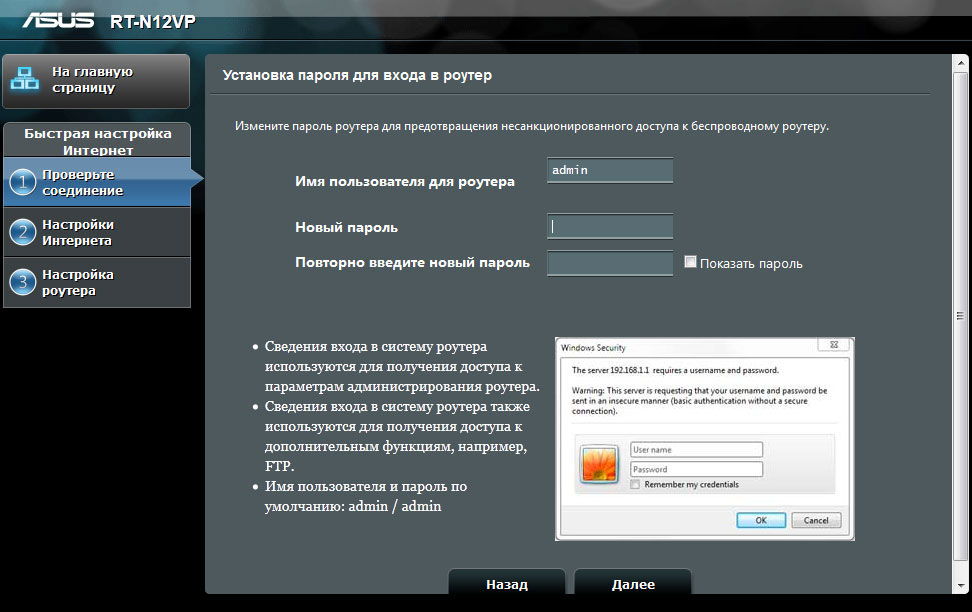
Lai varētu izmantot internetu, jums pareizi jākonfigurē ASUS RT N12 VP savienojums. Lai to izdarītu, norādiet savienojuma veidu un ievadiet arī pakalpojumu sniedzēja sniegto informāciju. Visnoderīgākie dati ir norādīti līgumā, ko izsniedz operators. Šāda dokumenta zaudēšanas gadījumā sazinieties ar tehnisko atbalstu- tie jums palīdzēs.
Maršrutētāja iestatījumi izskatās šādi:
- Uz. Wan - jā;
- Tips - wan -savienojums;
- Uz. UPNP - jā;
- IP - automātiska (vai dinamiska);
- Uz. Nat - jā.
UPNP ir nepieciešams, lai normālai funkcionēšanai darbotos, izmantojot Asus RT N12 VP maršrutētāju. Daži pakalpojumu sniedzēji piesaista lietotāju datorus atbilstoši noteiktai Mac adresei. Ja šāda informācija ir līgumā, tā ir arī jāievada laukā, kas tam piešķirts. Neaizmirstiet aizpildīt vārdu/paroli konta iestatījumos. Lēmums saglabāt izmainīto informāciju tiek apstiprināts, noklikšķinot uz “pieņemšanas” taustiņa, pēc kuras interneta iestatījums tiek uzskatīts par pabeigtu.
Darbības var atšķirties (tas viss ir atkarīgs no konkrēta pakalpojumu sniedzēja), bet vispārējais princips paliek tāds pats. Vienīgā atšķirība ir izmantotā savienojuma veids (Beeline - L2TP).
Wi-Fi iestatīšana
Padariet arī sarežģīti, ka arī Asus RT N12 VP par maršrutētāju, ar kuru internets tiks izplatīts citām ierīcēm. Tātad, Wi-Fi N12VP maršrutētājā ir konfigurēts sadaļā "bezvadu tīkls". Ievadiet šādus parametrus vienumā "Vispārīgais":
- SSID ir tīkla nosaukums (jums jāievada jebkurš nosaukums, kas palīdzēs atšķirt jūsu tīklu no kaimiņa);
- WPA atslēga - nāciet klajā ar uzticamu paroli savam WI -FI;
- Autentiskuma pārbaudes metode - WPA2 -Personāla;
- Saglabājiet izmaiņas.
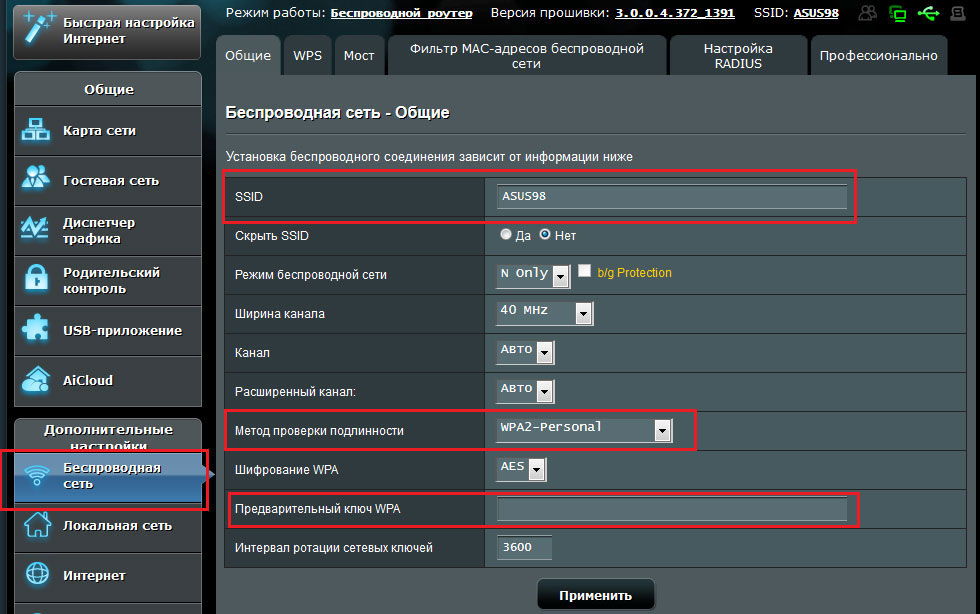
Maršrutētājs RT N12 VP sāks izplatīšanu pēc ierīces pārlādēšanas.
Kā redzat, Asus RT N12 VP maršrutētāja iestatīšana nav sarežģīta, vienkārši iepazīstieties ar šeit sniegto informāciju.
- « Pareiza ātras un vienkāršas hroma OS uzstādīšana
- Mēs pielāgojam interneta rostelecom datorā ar Windows »

